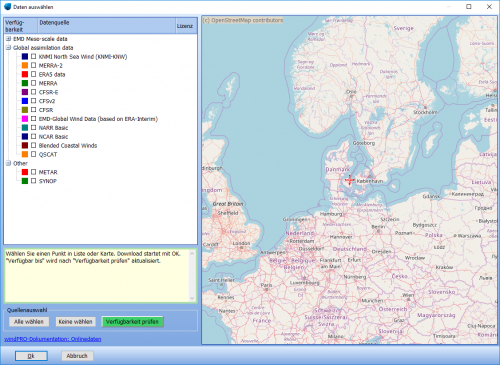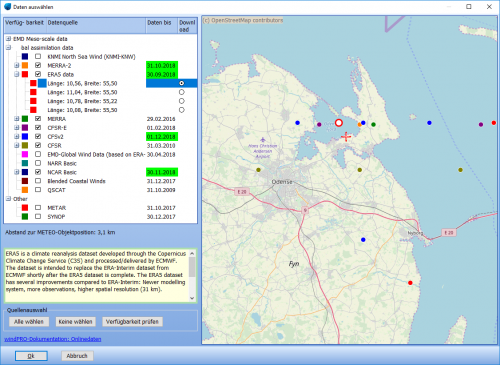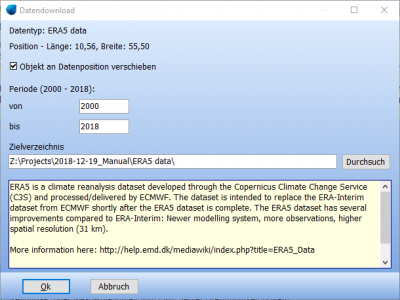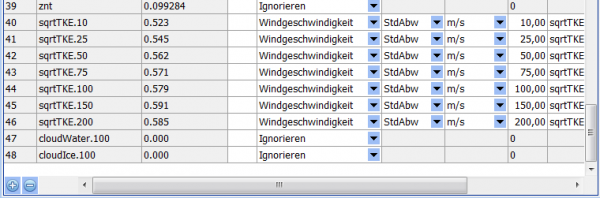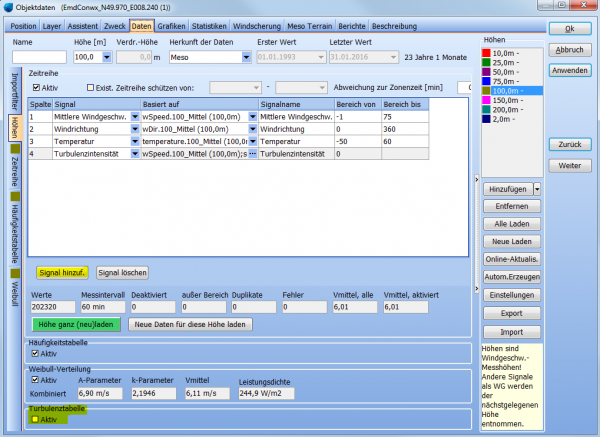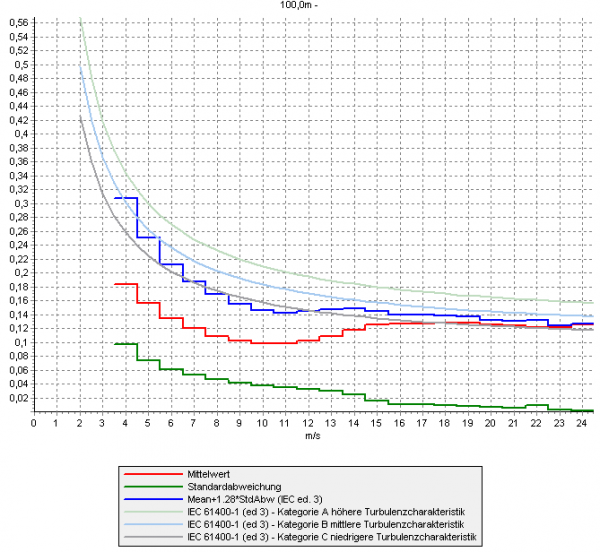Difference between revisions of "Laden von Online-Klimadaten"
(10-mi-Mittel ergänzt) |
|||
| Line 40: | Line 40: | ||
[[image:Energie_3_(20).png|600px]] | [[image:Energie_3_(20).png|600px]] | ||
| − | Wechseln Sie auf das Register '''Daten | Höhen'''. Wählen Sie die entsprechende Höhe aus, klicken Sie unter der Tabelle der Signale auf '''Signal hinzuf.''' und wählen Sie als Signalytyp „Turbulenzintensität“. windPRO erzeugt dieses Signal automatisch aus der Windgeschwindigkeit und deren Standardabweichung. | + | Wechseln Sie auf das Register '''Daten | Höhen'''. Wählen Sie die entsprechende Höhe aus, klicken Sie unter der Tabelle der Signale auf '''Signal hinzuf.''' und wählen Sie als Signalytyp „Turbulenzintensität“. windPRO erzeugt dieses Signal automatisch aus der Windgeschwindigkeit und deren Standardabweichung. Fahren Sie mit '''Höhe ganz (neu)laden''' fort: |
[[image:Energie_3_(21).png|600px]] | [[image:Energie_3_(21).png|600px]] | ||
| + | |||
| + | |||
| + | Schließen Sie den Vorgang damit ab, dass Sie am unteren Rand des Registers Daten | Höhen das Häkchen '''Turbulenztabelle: Aktiv''' setzen. | ||
| + | |||
[[image:Energie_3_(22).png|600px]] | [[image:Energie_3_(22).png|600px]] | ||
Revision as of 14:29, 4 May 2016
Zur deutschen Hauptseite | Alle deutschsprachigen Seiten
Online-Klimadaten werden im METEO-Objekt über Assistent --> Onlinedaten heruntergeladen. Im METEO-Analyzer wird hierfür der Knopf Daten --> METEO-Objekte aus Onlinedaten verwendet.
Der Datendownload startet mit einer Prüfung der verfügbaren Datenquellen:
Markieren Sie in der Liste die Quellen, die Sie in Erwägung ziehen. Wenn eine Zeile markiert wird, erscheint im Fenster darunter eine kurze Beschreibung des Datensatzes; Weitere Informationen zu den verfügbaren Daten finden Sie unter Winddaten (EN)
Verfügbarkeit prüfen stellt die Verbindung zum EMD-Server her. Es werden für jeden Datensatz die vier dem METEO-Objekt nächstgelegenen Datenpositionen dargestellt:
Im METEO-Objekt wählen Sie eine Datenposition aus und fahren mit OK fort.
Im METEO-Analyzer können mehrere Datensätze ausgewählt werden, die nach Klick auf OK heruntergeladen werden. Für jeden gewählten Datensatz wird ein eigenes METEO-Objekt an der Datenposition erzeugt. Beachten Sie Download und Datenaufbereitung, lange dauern kann, insbesondere bei EmdConWx und EmdERA – probieren Sie zunächst wenige Positionen, bis Sie die Dauer einschätzen können.
Bei Download im METEO-Objekt wird der verfügbare Datenzeitraum angezeigt:
Ein Grund, diesen einzuschränken, kann z.B. sein, wenn im gewählten Datensatz bekannte regionale Inkonsistenzen existieren.
Verborgene Turbulenzsignale bei EmdWrf-Mesoskalen-Daten
Wenn EmdWrf-Mesoskalen-Daten generiert werden, enthalten diese auch ein Signal für die Standardabweichung der Windgeschwindigkeit, aus der ein Turbulenzsignal erzeugt werden kann. Dies wird regulär in windPRO nicht verwendet, da die Qualität derzeit noch nicht ausreichend plausibilisiert ist und daher für einen unbedenklichen Einsatz in der Breite nicht empfohlen werden kann. Die Daten sollten nur verwendet werden, wenn lokale Vergleichsdaten vorliegen, die eine Beurteilung der Qualität am Standort erlauben.
Gehen Sie wie folgt vor, um die Turbulenzsignale zu erhalten:
Nach dem Datendownload wechseln Sie im METEO-Objekt auf das Register Daten | Importfilter. Scrollen Sie ans Ende der Signal-Tabelle – die letzte Spalte sollte die Nummer 36 (convCloudCover.a) tragen.
Klicken Sie auf die +-Schaltfläche links unter der Tabelle. Eine zusätzliche Zeile erscheint. Wiederholen Sie dies bis Spalte 48 (cloudIce.100).
Die Spalten sqrtTKE.NN enthalten die modellierte Standardabweichung der Windgeschwindigkeiten der jeweiligen Höhe. Füllen Sie in diesen Zeilen die Spalten Typ, Untertyp und Höhe aus:
Wechseln Sie auf das Register Daten | Höhen. Wählen Sie die entsprechende Höhe aus, klicken Sie unter der Tabelle der Signale auf Signal hinzuf. und wählen Sie als Signalytyp „Turbulenzintensität“. windPRO erzeugt dieses Signal automatisch aus der Windgeschwindigkeit und deren Standardabweichung. Fahren Sie mit Höhe ganz (neu)laden fort:
Schließen Sie den Vorgang damit ab, dass Sie am unteren Rand des Registers Daten | Höhen das Häkchen Turbulenztabelle: Aktiv setzen.
Die grafische Darstellung zeigt, dass die modellierte Turbulenz der Meso-Daten hier in etwa der Turbulenzcharakteristik B der IEC 61400-1 (ed. 3) entspricht. Andere Tests zeigen ähnlich plausible Ergebnisse, vor einem breiten Einsatz des Mesoskalen-Turbulenzsignals sind jedoch noch weitere Tests nötig, deshalb sollte es derzeit nur in Verbindung mit lokalen Validierungsmöglichkeiten eingesetzt werden, zumal gemäß IEC 61400-1 (ed. 3) 10-Minuten-Mittelwerte betrachtet werden sollen. Besondere Vorsicht ist bei Waldsituationen geboten, da dort erhöhte Turbulenzen auftreten, die aber in Mesoskalen-Daten keinen Eingang finden.
Anmerkung: Die Turbulenzsignale sind auch bei EmdConWx-Daten enthalten, allerdings nur für den Zeitraum ab 2013.